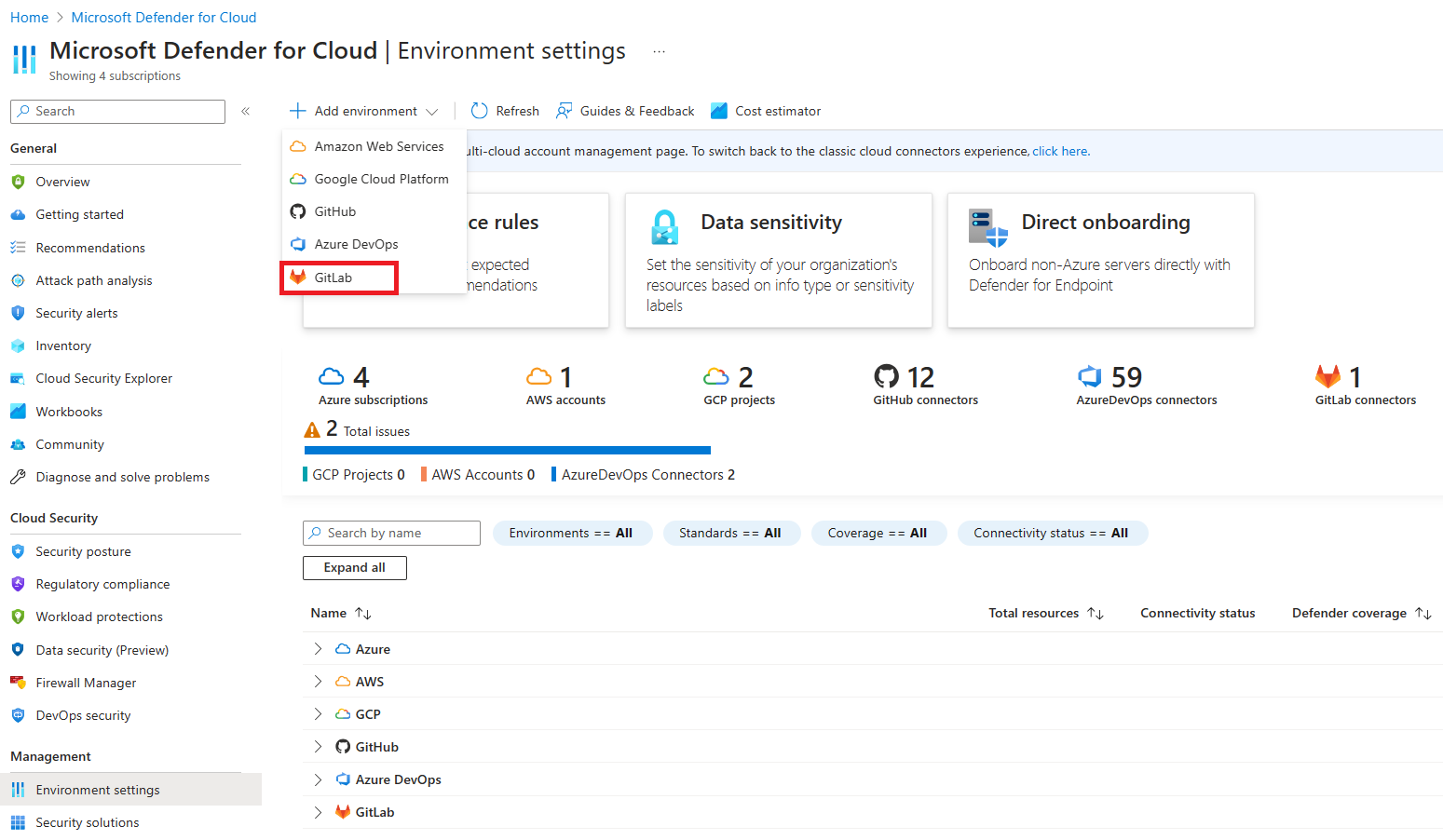你当前正在访问 Microsoft Azure Global Edition 技术文档网站。 如果需要访问由世纪互联运营的 Microsoft Azure 中国技术文档网站,请访问 https://docs.azure.cn。
快速入门:将 GitLab 环境连接到 Microsoft Defender for Cloud
在本快速入门中,你将在 Microsoft Defender for Cloud 中的“环境设置”页上连接 GitLab 组。 本页提供用于自动发现 GitLab 资源的简单加入体验。
将 GitLab 组连接到 Defender for Cloud 后,可将 Defender for Cloud 的安全功能扩展到 GitLab 资源。 这些功能包括:
基础云安全态势管理 (CSPM) 功能:可以通过特定于 GitLab 的安全建议来评估 GitLab 安全态势。 还可以了解所有针对 DevOps 的建议资源。
Defender CSPM 功能:Defender CSPM 客户将收到区分云上下文的攻击路径、风险评估和见解代码,以识别可由攻击者用来入侵其环境的最关键弱点。 连接 GitLab 项目后,可以将云工作负荷上的 DevOps 安全检测结果上下文化,并识别问题起源供开发人员及时修正。 有关详细信息,请参阅识别和分析环境中的风险。
先决条件
若要完成本快速入门,你需要:
- 已加入 Defender for Cloud 的 Azure 帐户。 如果还没有 Azure 帐户,请免费创建一个帐户。
- GitLab 组的 GitLab Ultimate 许可证。
可用性
| 方面 | 详细信息 |
|---|---|
| 发布状态: | 预览版。 Azure 预览版补充条款包含适用于 beta 版本、预览版或其他尚未正式发布的 Azure 功能的法律条款。 |
| 定价: | 有关定价,请参阅 Defender for Cloud 定价页面。 |
| 所需的权限: | 有权登录到 Azure 门户的帐户管理员。 具有参与者角色,可以在 Azure 订阅上创建连接器。 具有 GitLab 组的组所有者角色。 |
| 区域和可用性: | 有关区域支持和功能可用性,请参阅支持和先决条件部分。 |
| 云: |  商用 商用  国家/地区(Azure 政府、由世纪互联运营的 Microsoft Azure) 国家/地区(Azure 政府、由世纪互联运营的 Microsoft Azure) |
注意
可以在资源组/GitLab 连接器范围应用安全读取者角色,以避免在订阅级别设置高特权来对 DevOps 安全态势评估进行读取访问。
连接 GitLab 组
若要要使用本机连接器将 GitLab 组连接到 Defender for Cloud,请执行以下操作:
登录 Azure 门户。
转至“Microsoft Defender for Cloud”>“环境设置”。
选择“添加环境”。
选择“GitLab”。
输入名称、订阅、资源组和区域。
订阅是 Microsoft Defender for Cloud 创建和存储 GitLab 连接的位置。
选择“下一步: 选择计划”。 为 GitLab 连接器配置 Defender CSPM 计划状态。 详细了解 Defender CSPM,并查看高级 DevOps 安全功能的支持和先决条件部分。
选择“下一步: 配置访问权限”。
选择“授权”。
在弹出对话框中,阅读权限请求列表,然后选择“接受”。
对于“组”,请选择以下项之一:
- 选择“所有现有组”以自动发现你当前充当其“所有者”的组中的所有子组和项目。
- 选择“所有现有组和未来组”以自动发现你充当其“所有者”的所有当前组和未来组中的所有子组和项目。
由于加入 GitLab 项目不会产生额外的费用,因此自动发现将对整个组应用,以确保 Defender for Cloud 能够全面评估安全态势,并响应整个 DevOps 生态系统中的安全威胁。 稍后可以通过“Microsoft Defender for Cloud”>“环境设置”手动添加和删除组。
选择“下一步: 审阅并生成”。
查看信息,然后选择“创建”。
注意
为了确保 Defender for Cloud 中高级 DevOps 态势功能正常运行,只能将 GitLab 组的一个实例加入你要在其中创建连接器的 Azure 租户。
“DevOps 安全”窗格会按 GitLab 组显示加入的存储库。 “建议”窗格会显示与 GitLab 项目相关的所有安全评估。